Обращения¶
Обращения — это задачи, поступающие с удалённых устройств через портал самообслуживания. Обращения могут также включать запросы на выполнение политик
Важно
При запросе на выполнение политик, на основе уже готовых политик создаётся задача для выполнения на устройстве. Подробнее о задачах и портале самообслуживания
Подсказка
Задачи, созданные на основе запрошенных для выполнения политик на странице «Задачи» получают статус Системная задача
Описание страницы¶
На странице Обращения отображено:
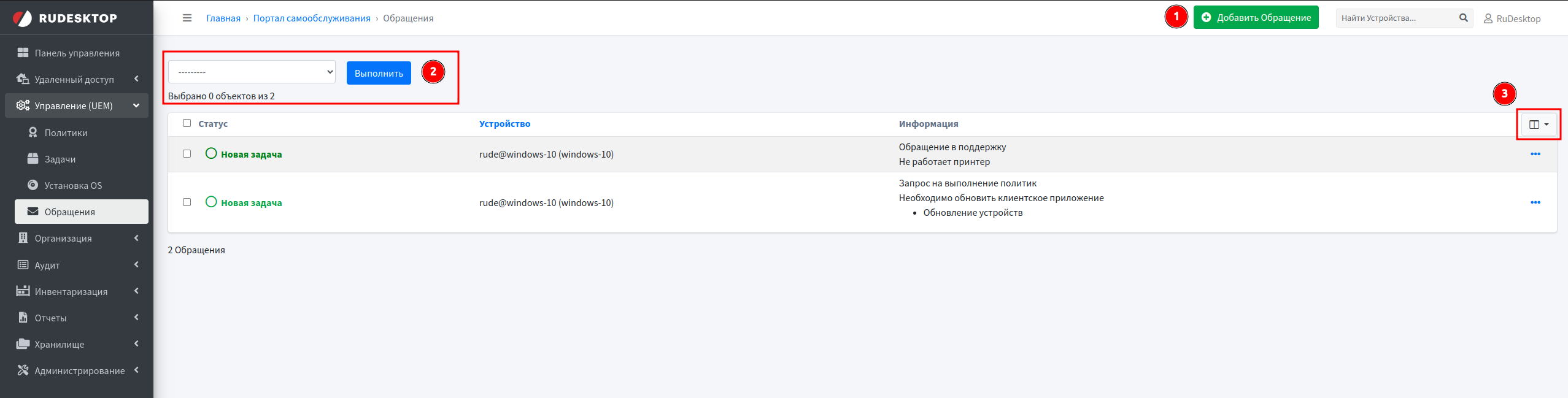
Кнопка Добавить Обращение
Массовые действия
Таблица с возможностью настройки отображаемых столбцов
1. Добавление обращения¶
При нажатии на кнопку Добавить Обращение откроется страница создания обращения
2. Массовые действия¶
Доступные действия:
Удалить выбранные обращения — удаление выбранных обращений
Важно
В зависимости от прав, действия могут отсутствовать
Для выполнения действия, необходимо нажать на кнопку Выполнить
2.1. Удаление обращений¶
Для массового удаления обращений, необходимо:
Отметить необходимые обращения в таблице
Выбрать действие Удалить выбранные обращения
Нажать на кнопку Выполнить
На открывшейся странице будет отображаться информация, какие обращения будут удалены
Нажать на кнопку Да, я уверен
Можно отменить данную операцию нажав на кнопку Нет, отменить и вернутся к выбору
Выбранные обращения будут удалены
3. Таблица¶
Таблица разбита по столбцам:
Статус— текущий статус обращения, есть 3 вида статусов:
Новая задача — обращение, которое еще не было взято в работу сотрудником поддержки или системным администратором, имеет статус «Открыт»
Выполняется — обращение было принято в работу сотрудником поддержки или системным администратором, и такой запрос имеет статус «Частично выполнены политики»
Закрыта — обращение было выполнено сотрудником поддержки или системным администратором; при таком обращении статус запроса в задаче изменяется на «Закрыт»
Устройство— имя устройства, с которого было отправлено обращение, отображается по маске «имя_пользователя@имя_устройства»
Информация— содержит информацию об обращении, такую как:
Текстовое обращение в поддержку или запрос на выполнение политик
Текст обращения
Политика запрошенная для выполнения
Операции¶
При нажатии на кнопку с правого края таблицы, открывается контекстное меню
Доступные действия:
Редактировать— при выборе этого пункта, откроются свойства обращения
Удалить— при выборе этого пункта, обращение будет удалено
История изменений— при выборе этого пункта, будет отображена история обращения: создание/редактирование и пользователь, который выполнил данные операции
Запустить задачи— при выборе этого пункта, произойдет запуск задачи, основе запрошенных для выполнения политик для удаленного устройства
Свойства обращения¶
Редактирование¶
При нажатии на кнопку Редактировать откроется страница свойств
Доступные поля во вкладке Основная информация:
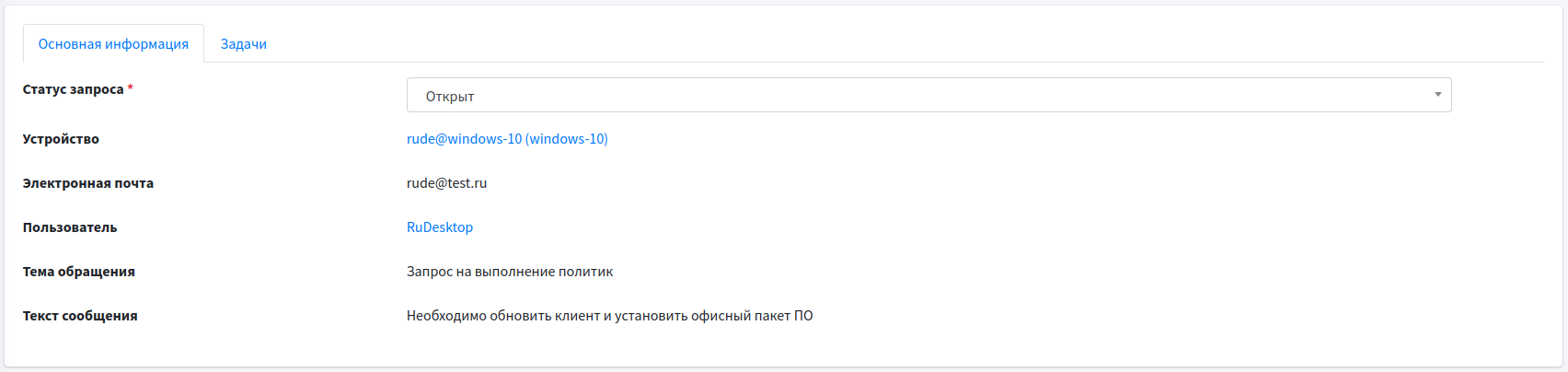
Статус запроса— при открытии обращения отображается текущий статус обращения, после выполнения статус необходимо изменитьТипы статусов:
Открыт - обращение которе еще не было взято в работу
Частично выполнены политики - обращение было принято в работу
Закрыт - обращение было выполнено и закрыто
Устройство— имя устройства, с которого было отправлено обращение; отображается по маске «имя_пользователя@имя_устройства»
Электронная почта— электронная почта пользователя, сформировавшего обращение
Пользователь— имя пользователя, который сформировал обращение
Тема обращения— тип обращения: Обращение в поддержку или Запрос на выполнение политик
Текст сообщения— дополнительная информация, которая указывается при создании обращения
Доступные поля во вкладке Задачи:
Данная вкладка содержит ссылку на задачу, созданную на основе запрошенных для выполнения политик для удалённого устройства
Меню действий¶
Меню действий расположено на всех вкладках страницы редактирования

Имеет следующие возможности:
Сохранить — производит сохранение внесенных изменений и перенаправляет на страницу «Обращения»
Сохранить и продолжить — производит сохранение внесенных изменений и позволяет остаться на странице редактирования для выполнения дальнейших операций
Удалить — производит удаление обращения и перенаправляет на страницу «Обращения»
Примечание
После нажатия на кнопку Удалить откроется страница подтверждения удаления обращения
После подтверждения удаления обращения, произойдет переход на страницу «Обращения» и появится уведомление Обращение «НАЗВАНИЕ_ОБРАЩЕНИЯ» было успешно удален
История изменений — отображает все изменения выполненные для этого обращения